By Justin SabrinaOpdateret den 08. marts 2023
Apple Music tilbyder en tre-måneders prøveperiode for nye abonnenter, men alle sange bliver uafspilbare, når din Apple Music 3-måneders gratis prøveperiode udløber. At konvertere Apple Music-sange til MP3- eller M4A-filer er den bedste måde at beholde dem for evigt, denne artikel vil lære dig, hvordan du gemmer Apple Music-numre som MP3/M4A-filer, før den 3-måneders gratis prøveperiode udløb.
Er Apple Music gratis?
Mange mennesker kan spørge "Er Apple Music gratis?""Spotify vs. Apple Music, Apple Music er gratis ligesom spotify-fri?" "Hvordan får du gratis Apple Music?"Hvordan får man Apple Music gratis?"Svaret er"Ja", læs venligst videre.
Apple Music , Spotify er de mest populære musikstreamingtjenester på internettet. I modsætning til Spotify tilbyder Apple Music et tre-måneders gratis abonnement til nye brugere, efter prøveperioden er slut, hvis du vil fortsætte med at bruge Apple Music-abonnementstjenesten, skal du betale $9.99 om måneden, og du kan annullere når som helst. Sammenlignet med Spotify tilbyder Spotify gratis abonnement, du kan tilmelde dig en gratis Spotify-konto og lytte til sange, albums, spillelister online. Men med Spotify Free kan du ikke lytte til sangene offline eller downloade sange til offlinelytning, medmindre du bruger en tredjeparts Spotify-musikkonverter som f.eks. UkeySoft Spotify-konverter.
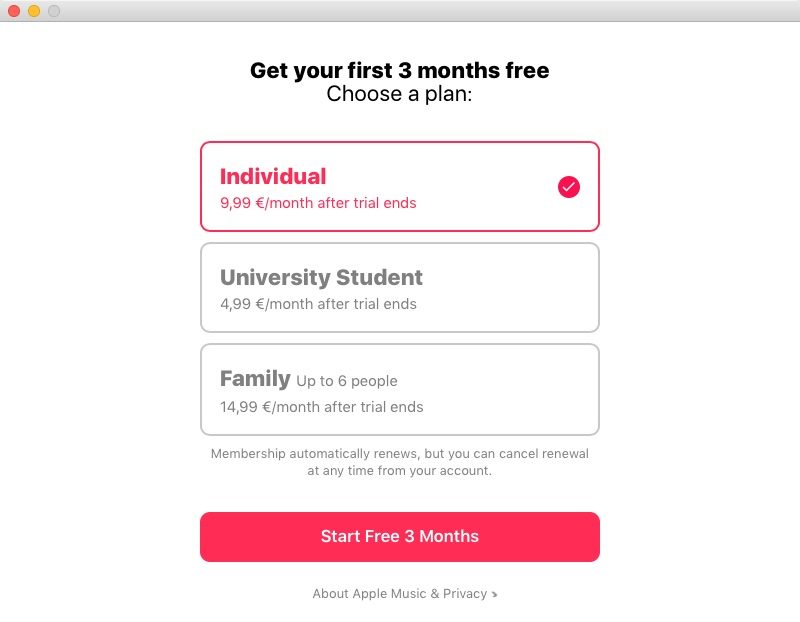
Læs også: Hvordan får man Apple Music gratis?
Hvordan afmelder man Apple Music efter en gratis prøveperiode?
Nye abonnenter kan få Apple Music gratis i tre måneder, men hvis du ikke opsiger dit Apple Music-abonnement, vil dit bankkort blive opkrævet $9.99 pr. måned. Hvis du ikke vil betale for Apple Music næste måned, kan du slå automatisk fornyelse fra.
Mulighed 1: Sådan annullerer du dit Apple Music-abonnement, før din gratis prøveperiode slutter (fra Music-appen)
Trin 1 Åbn Apple Music-appen på din iOS-enhed, tryk på "For dig”-ikonet, og tryk derefter på profilikonet øverst til højre.
Trin 2 Hit "Se Apple-id" og indtast din adgangskode for at gå til dine kontoindstillinger.
Trin 3 Rul ned og tryk på "Abonnementer”. Her kan du se alle abonnementer, der er knyttet til din iTunes-konto - også dem, der er udløbet for længst. Apple Music burde være helt i top.
Trin 4 Bare tryk på "Apple Music-abonnement”, og du kan enten ændre dit individuelle $9.99-abonnement til $14.99/md. familieabonnement. Hvis du vil annullere dit Apple Music-medlemskab eller prøveversion, skal du trykke på "Annuller abonnement" og bekræft det.
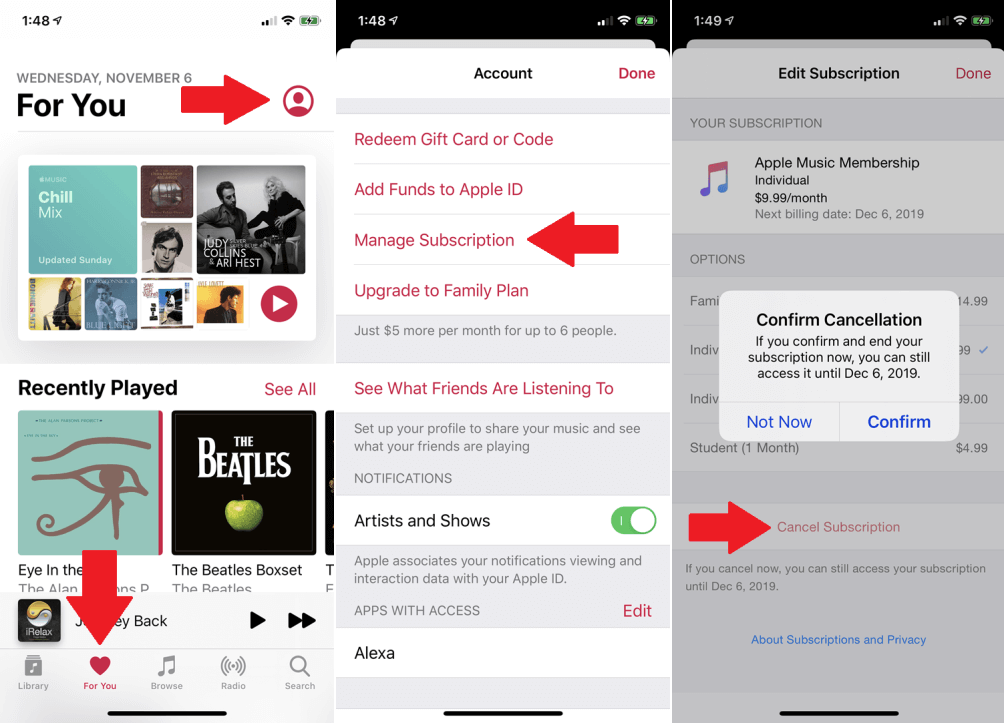
Mulighed 2: Annuller dit Apple Music-medlemskab eller prøveversion fra Android-telefon
Hvis du nyder Apple Music på Android-telefoner, såsom Samsung Galaxy S20/S10, HUAWEI Mate 30/P30, kan du stadig annullere dit Apple Music-abonnement fra den Android-telefon.
Trin 1 Åbn Apple Music-appen på din Android-telefon, og tryk på "For dig”-ikonet nederst.
Trin 2 Tryk på ikonet indstillingsikon med tre prikker i øverste højre hjørne, og vælg Konto > Administrer medlemskab.
Trin 3 På skærmen Administrer medlemskab skal du trykke på "Annuller abonnement” og bekræft derefter denne betjening.
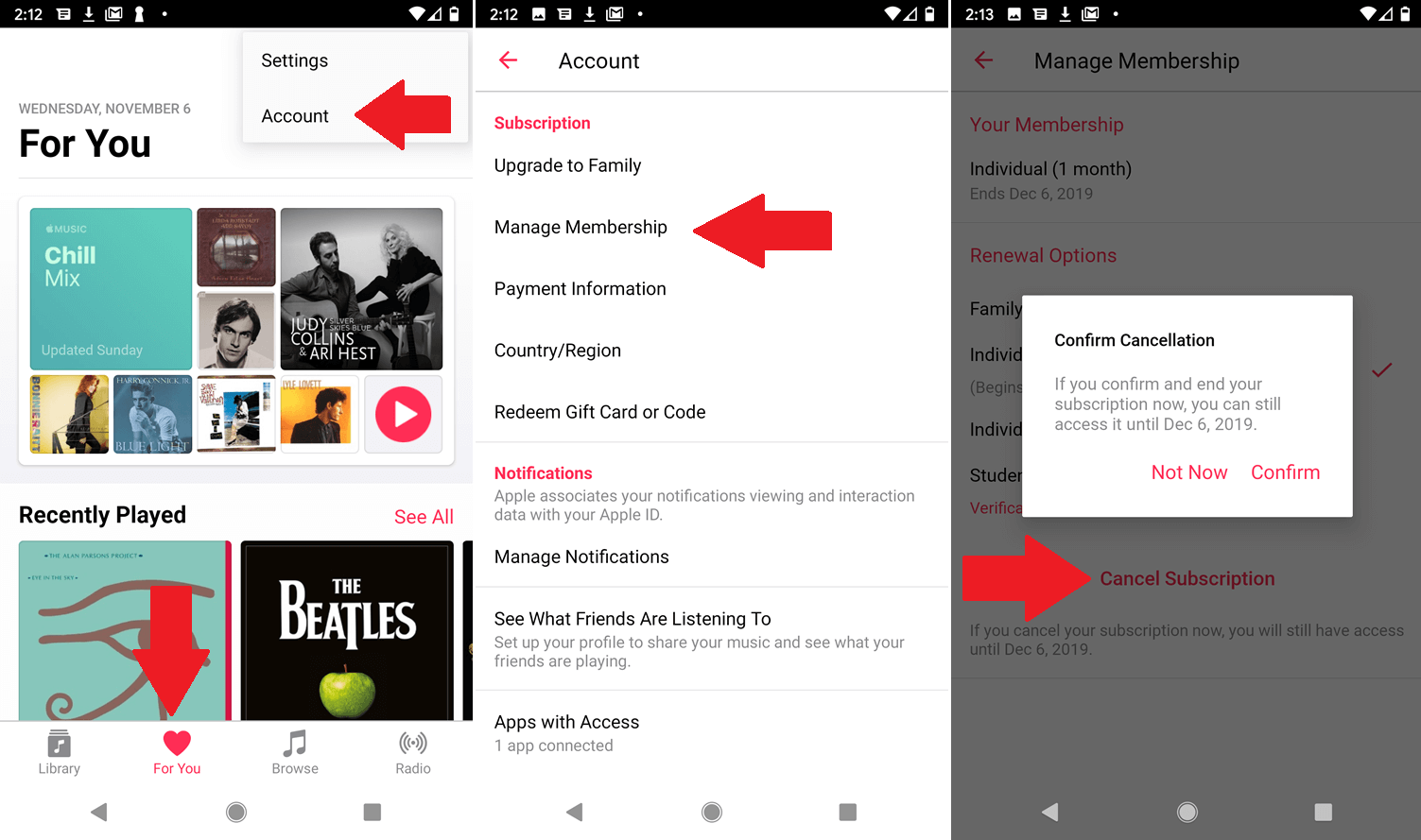
Mulighed 3: Annuller Apple Music Subscription fra Apple TV
Apple Music er tilgængelig på fjerde generation af Apple TV. Hvis du vil afmelde Apple Music-tjenesten på Apple TV'er, skal du følge de detaljerede trin for at annullere dit abonnement fra Apple TV-enheden: Naviger til Indstillinger > Brugere og konti > [dit kontonavn] > Abonnementer > Apple Music Medlemskab.
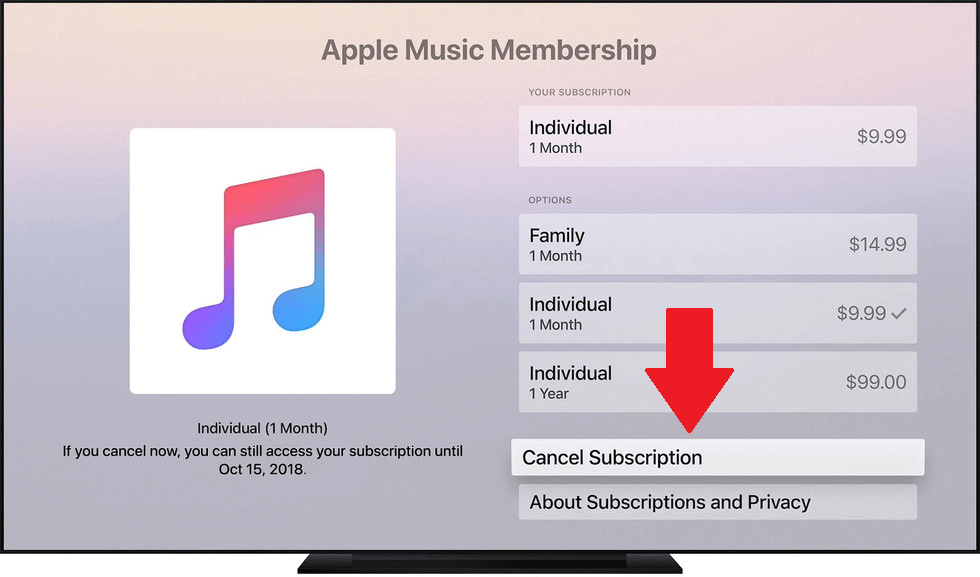
Læs også: Sådan spiller du Apple Music på Android TV
Mulighed 4: Annuller dit Apple Music-medlemskab via iTunes macOS Catalina
Hvis du nyder Apple Music med iTunes på Windows PC eller Mac (macOS 10.14 og ældre), kan du annullere dit Apple Music-abonnement fra iTunes. Hvis du har opgraderet til macOS Catalina og bruger den nye Apple Music-app til at nyde sange, for at annullere dit Apple Music-abonnement fra en Mac, der kører macOS Catalina, skal du læse denne vejledning om, hvordan du annullerer Apple Music via iTunes/macOS Catalina.
Alle Apple Music-numre kommer med DRM-beskyttelse (digital rights management), selvom du har downloadet Apple Music-sange til biblioteket, er disse sange ikke rigtig dine, medmindre du bliver ved med at betale for et abonnement. Men efter Apple Music-prøveperioden slutter, vil alle Apple Music-numre blive uafspilbare. Værre, du har kun tilladt at afspille Apple Music-sange på din autoriserede enhed, det betyder, at du ikke kan overføre de downloadede sange til en MP3-afspiller. Hvordan beholder man de "downloadede" Apple Music-sange, når den tre-måneders gratis prøveperiode er udløbet? Denne tutorial vil hjælpe dig trin for trin.
Sammenlignet med Spotify musikstreamingtjeneste foretrækker mange mennesker Apple Music, som streamer 60 millioner sange uden reklamer, følger med og trykker videre, mens du lytter med sangtekstvisning, eller downloader dine yndlingsnumre og afspiller dem offline. Hvis Apples tre måneders gratis prøveperiode for nye Apple Music-abonnenter ikke har været nok til at få dig til at opgive Spotify, hvad så med gem Apple Music-numre som MP3/M4A-filer?
For at beholde Apple Music-numre som MP3/M4A-filer, så de kan afspilles på alle enheder. Det du har brug for er en professionel Apple Music Converter.
Hvordan får man gratis Apple Music Forever?
Det velkendte Apple Music-konverteringsmærke – UkeySoft, integrerede funktionerne i Apple Music Converter, iTunes M4P-musikkonverter, iTunes Audiobook Converter og Audible Audiobook Converter.
UkeySoft Apple Music Converter er et kraftfuldt og populært Apple Music-optagelses- og kodningsværktøj, det kan ikke kun hjælpe dig med at fjerne DRM fra Apple Music, men hjælper også med at konvertere Apple Music-sange til MP3- eller M4A-formater. Derudover kan konverteren læse og bevare alle ID3-tags og originale metadata efter konvertering, inklusive titel, album, kunstner, spornummer, genre, coverbilleder osv. Efter konvertering af Apple Music til DRM-fri lydfiler, så du kan behold Apple Music for evigt; afspil Apple Music på enheder, såsom iPod Nano, iPod classic, iPod shuffle, Sony Walkman, PS4, Xbox, Android-enheder, alle smart-tv'er og MP3-afspillere.
Funktioner i UkeySoft Apple Music Converter:

Apple Music Converter
 Fjern nemt DRM fra Apple Music-numre.
Fjern nemt DRM fra Apple Music-numre. Konverter Apple Music og iTunes M4P-sange til MP3, M4A osv.
Konverter Apple Music og iTunes M4P-sange til MP3, M4A osv. Konverter iTunes M4P/M4B-lydbøger til MP3, M4A osv.
Konverter iTunes M4P/M4B-lydbøger til MP3, M4A osv. Konverter Audible AA/AAX lydbøger til MP3, M4A osv.
Konverter Audible AA/AAX lydbøger til MP3, M4A osv. Uddrag lyd fra iTunes-film, musikvideoer og tv-shows.
Uddrag lyd fra iTunes-film, musikvideoer og tv-shows. Flere outputformater: WAV, AAC, AC3, AIFF, AU, FLAC, M4R og MKA.
Flere outputformater: WAV, AAC, AC3, AIFF, AU, FLAC, M4R og MKA. 16X konverteringshastighed og bevar original lydkvalitet.
16X konverteringshastighed og bevar original lydkvalitet. Gør Apple Music-sange afspilbare for evigt eller brænd til cd'er.
Gør Apple Music-sange afspilbare for evigt eller brænd til cd'er.
Guide: Fjern DRM fra Apple Music for at beholde sange for evigt
UkeySoft Apple Music Converter kan fungere på Windows 7, 8, 8.1, 10 og Mac OS X 10.6 - macOS Catalina, den er kompatibel med den nyeste iTunes og den nye Apple Music-app.
Den følgende guide viser dig, hvordan du konverterer Apple Music til MP3 på Mac og gemmer Apple Music-sange som MP3-filer. Hvis du er Windows-bruger, kan du også følge de samme trin for at gøre Apple Music til en lokal sang.
Trin 1. Start UkeySoft Apple Music Converter
Download, installer og start UkeySoft Apple Music Converter på din computer, klik på "Log ind"-ikonet i øverste højre hjørne, så skal du logge på dit Apple ID.

Trin 2. Vælg MP3 som outputformat og outputprofil
Klik på "Gear"-indstillingsikonet øverst til højre, som du kan se, er der 6 tilgængelige outputformater, du kan vælge, inklusive MP3, M4A (standard), AAC, FLAC, WAV og AIFF. Fordi de fleste enheder understøtter MP3-lydformat, foreslår vi, at du vælger MP3 som outputformat. Du kan også tilpasse outputkvalitet, outputfilnavn, outputmappe osv.
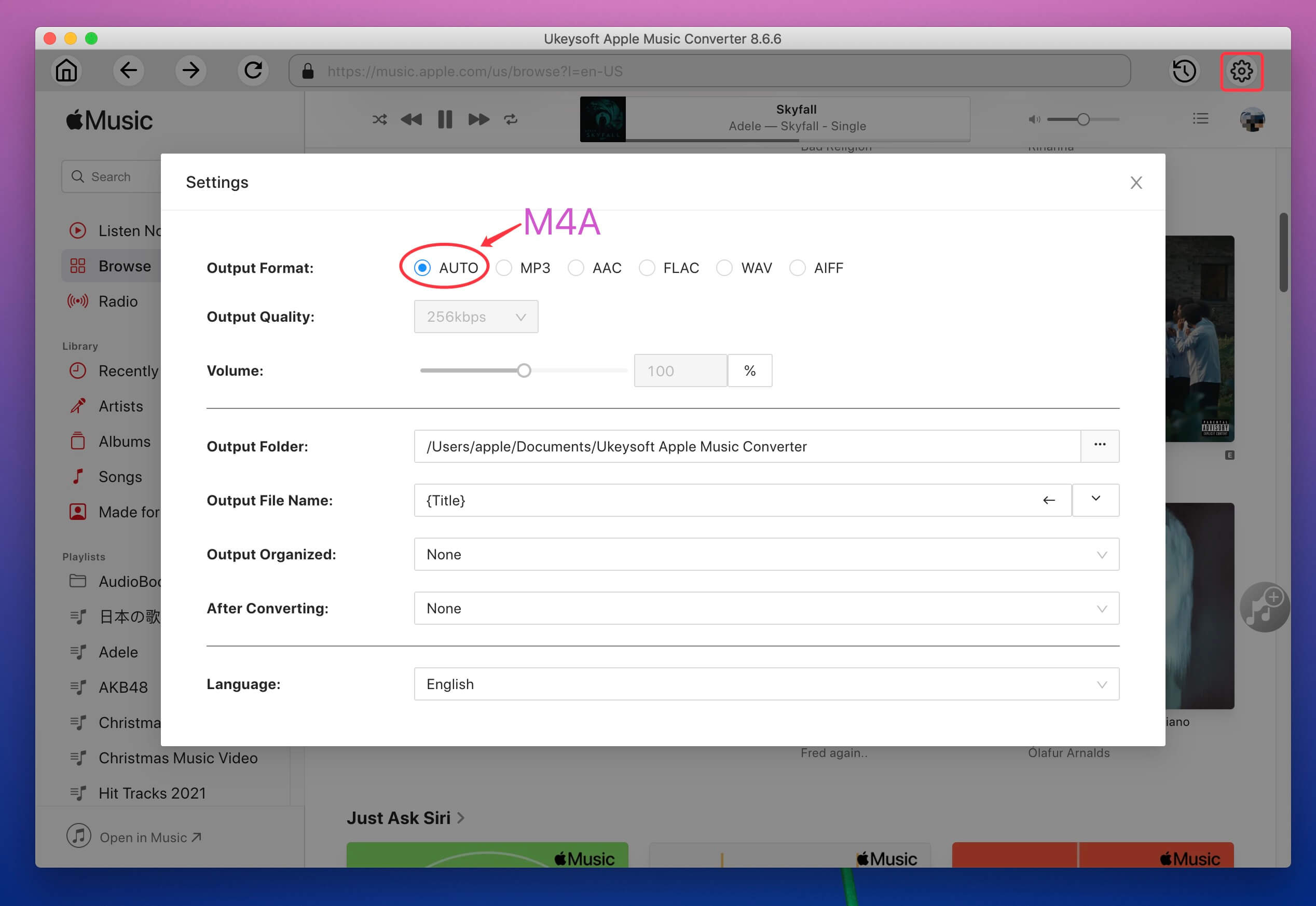
Trin 3. Tilføj Apple Music-sange/afspilningsliste, du vil beholde
For at tilføje en afspilningsliste eller et album til konverteringslisten, start med at søge efter den, du vil konvertere. Når du har fundet det, skal du blot klikke på "+"-ikonet i højre side af skærmen for at tilføje alle sangene til konverteringslisten.

Alle sange vil blive valgt som standard, fravælg de sange, du ikke ønsker fra listen.

Trin 4. Start Apple Music til MP3-konvertering
Når du har gennemført ovenstående trin, skal du blot klikke på knappen "Konverter" start for at konvertere Apple-musik til MP3. Konverteren hjælper dig med at fjerne DRM fra udvalgte Apple Music-numre under konverteringen, softwaren kan også læse og gemme musikmetadata, herunder sangnavn, kunstnernavn, albumnavn, genre eller albumbilleder.
Det er let at forstå, at jo flere numre du vælger, jo længere ventetid vil du bruge, konverteringstiderne afhænger også af længden af hver sang, men med 10X hurtigere konverteringshastighed, som UkeySoft Apple Music Converter har designet, får du DRM gratis Apple Music snart.

Trin 5. Se konverterede sange
Når konverteringen er færdig, kan du klikke på "Historie" for at se al den konverterede Apple Music i MP3 på din computer. Du kan også afspille den konverterede musik direkte på den indbyggede Apple Music-afspiller.

Trin 6. Overfør konverteret Apple Music til iPod, iPhone, iPad med iTunes (Option)
Nu, du har fået DRM gratis Apple Music-sange, er det let at forstå, at du stadig kan Apple Music for evigt, hvis du beslutter dig for at afmelde Apple Music efter den gratis prøveperiode. Derudover kan du synkronisere de konverterede Apple Music-sange direkte til iPod Nano, iPod shuffle, iPod classic, iPhone og iPad med iTunes, hvilket er den bedste måde at gøre Apple Music afspilbart offline på iOS-enheder.
Følg nedenstående guide til at overføre de konverterede Apple Music-sange til din iPhone/iPad/iPod med iTunes:
1) Start iTunes på pc eller Mac.
2) Træk de konverterede Apple Music-sange ind i iTunes-biblioteket.
3) Tilslut din iPod Nano til computeren via Apple USB-kabel.
4) Klik på "iPod Nano"-ikonet i øverste venstre hjørne af iTunes-vinduet.

5) Fra listen under Indstillinger i venstre side af iTunes-vinduet skal du klikke på "Musik", som du vil synkronisere.
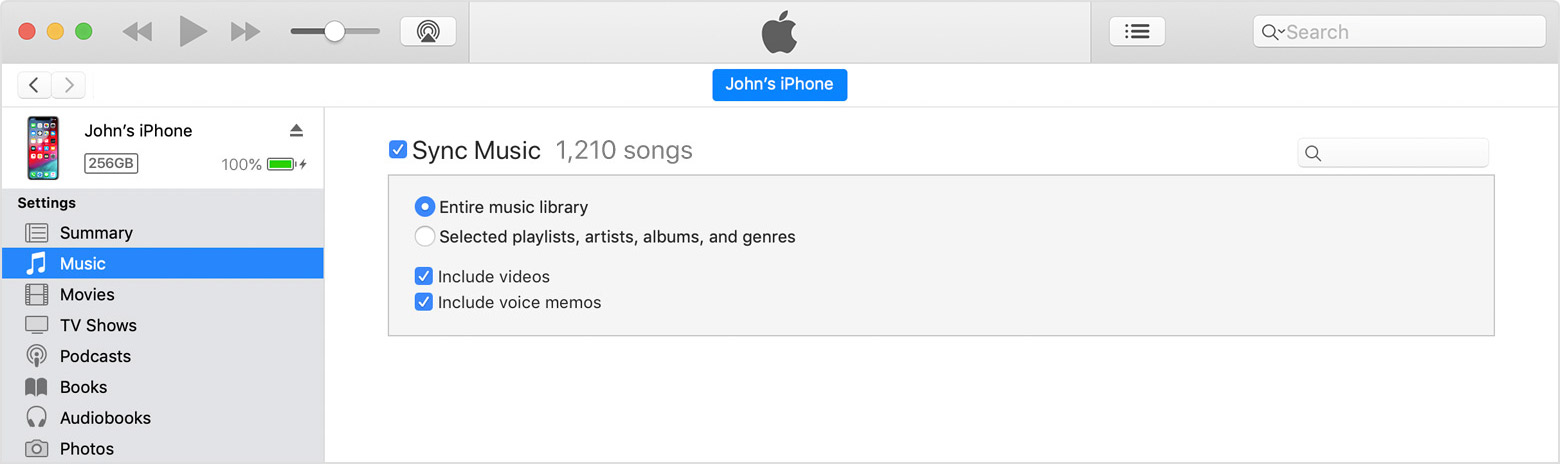
6) Klik på knappen "Anvend" i nederste højre hjørne af skærmen for at synkronisere de konverterede Apple Music-sange til iPod Nano ved hjælp af iTunes.
Tip: Hvis du overfører filer til iOS-enheder med iTunes, vil det slette eksisterende indhold og indstillinger på dine iOS-enheder, så jeg anbefaler, at du bruger denne kraftfulde og brugervenlige Overførsel fra computer til iOS værktøj, som kan hjælpe dig med at overføre og administrere dine iOS-filer nemt.
Download den seneste version af UkeySoft Apple Music Converter på din Mac eller Windows-computer, og prøv at konvertere sange/afspilningslister. Engangskøb, behold dine Apple Music-numre for evigt!
Konklusion
Selvom du kan downloade sange til offlinelytning med en autoriseret Apple Music-app eller iTunes, er de sange, du får, DRM-beskyttede, og du kan kun afspille dem i Apple Music-appen eller iTunes. Ved hjælp af UkeySoft Apple Music Converter konverterer du nemt Apple Music M4P-sange til MP3/M4A med 100 % original kvalitet og alle ID3-tags bevaret. Så du kan afspille Apple Music-numre på enhver enhed, du kan lide, f.eks. MP4/MP3-afspiller, PS4/PS3/PSP, Xbox One/360, Samsung Galaxy, Huawei-telefoner, Sony-telefoner, Motorola-telefoner, Noakia-telefoner, BalckBerry PlayBook, Kindle Fire, HTC-telefoner, Samsung-tv'er, bilmedieafspillere, enhver anden mobiltelefon og smart-tv. Med denne kraftfulde og brugervenlige konvertering fra Apple Music til MP3. Nu kan du overføre ubeskyttede MP3-filer til enhver MP3 afspiller, mobiltelefon eller smart-tv til at spille frit offline!

Ingen kommentar endnu. Sig noget...